
Microsoft Edge umożliwia synchronizację ulubionych i listy do czytania na urządzeniach, z których korzystasz. Nowa przeglądarka firmy Microsoft może uruchomić tę synchronizację na wszystkich urządzeniach z systemem Windows 10, na których zalogowałeś się przy użyciu tego samego konta Microsoft. Wraz z uruchomieniem Windows 10 Mobile ta funkcja trafiła również na smartfony, więc pomyśleliśmy, że świetnym pomysłem będzie pokazanie, jak sprawić, by działał zarówno na Windows 10, jak i na Windows 10 Mobile.
Jak ustawić synchronizację Microsoft Edge w systemie Windows 10
Pierwszym krokiem jest uzyskanie dostępu do ustawień z Microsoft Edge. Odbywa się to z poziomu przeglądarki, klikając lub dotykając menu Więcej w prawym górnym rogu przeglądarki. Jest reprezentowany przez trzy kropki.
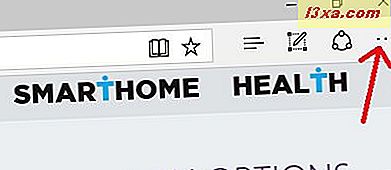
Po kliknięciu lub naciśnięciu przycisku z trzema kropkami pojawi się menu przeglądarki. Poszukaj opcji Ustawienia i kliknij lub dotknij jej. Powinien być ostatni wyświetlany.
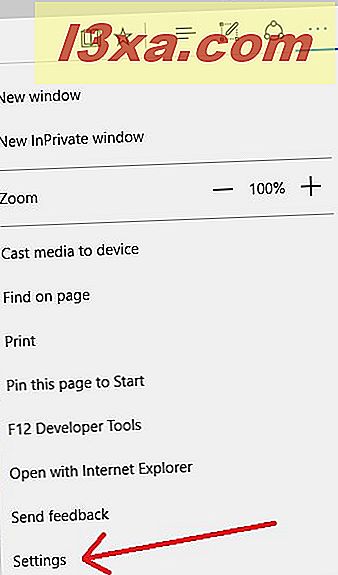
Po kliknięciu lub stuknięciu w Ustawienia, Microsoft Edge przesunie okno z prawej strony, które da ci dostęp do jego podstawowych ustawień. Przewiń w dół, aż dojdziesz do sekcji Synchronizuj treść .
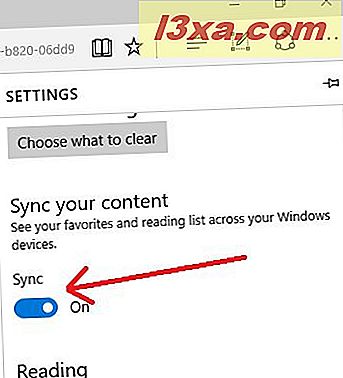
Ta sekcja jest odświeżająco prosta i oferuje tylko jedną opcję - Synchronizację - możesz włączyć Wyłącz lub Włącz . Upewnij się, że Synchronizacja jest włączona .
Jak ustawić synchronizację Microsoft Edge w systemie Windows 10 Mobile
Podobnie jak w systemie Windows 10 dla komputerów PC, funkcja synchronizacji Microsoft Edge dla Windows 10 Mobile jest dostępna z wnętrza aplikacji, korzystając z menu z trzema kropkami o nazwie Więcej . Tyle tylko, że tym razem przycisk Więcej znajduje się w prawym dolnym rogu ekranu.
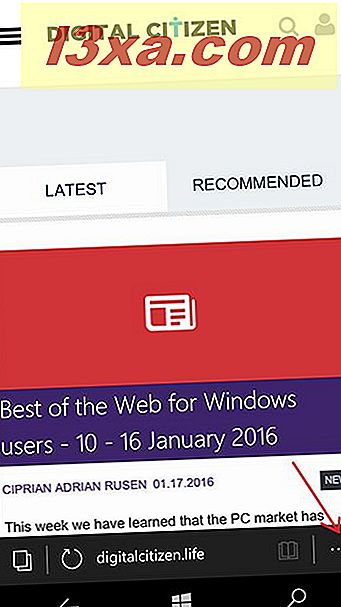
Następnym krokiem jest dotknięcie opcji Ustawienia z menu.
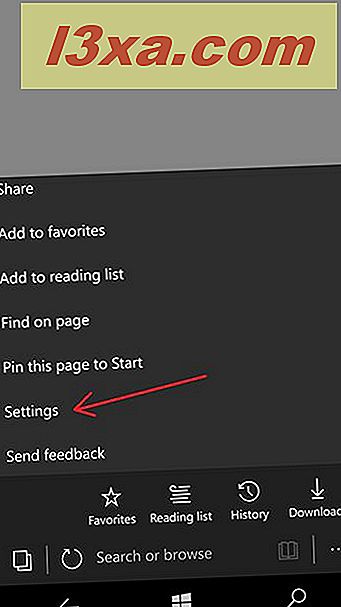
Podobnie jak w wersji na PC, sekcja Synchronizuj treść ma tylko przełącznik On / Off .
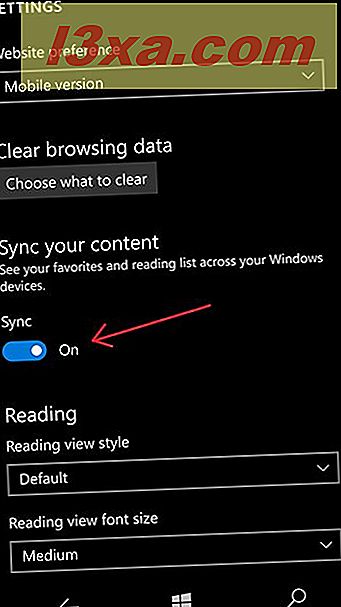
Upewnij się, że opcja Synchronizacja jest ustawiona na On .
To jest to! Konfiguracja jest zakończona i tak długo, jak twoje urządzenia są podłączone do Internetu, Microsoft Edge zsynchronizuje Twoje ulubione i listę czytelniczą wśród urządzeń. Tylko jeden warunek: upewnij się, że korzystasz z tego samego konta Microsoft na swoich urządzeniach.
To, czego potrzebujesz, aby synchronizacja Microsoft Edge działała
Aby upewnić się, że nie masz problemów z synchronizacją między urządzeniami, pamiętaj o następujących kwestiach:
- Konto Microsoft . Aby synchronizacja działała, musisz się zalogować na to samo konto na wszystkich swoich urządzeniach. Aby zweryfikować swoje konto, przejdź do aplikacji Ustawienia na swoim komputerze z systemem Windows 10 i Windows 10 Mobile i sprawdź ustawienia "Konta -> Twoja poczta i konta" . Poniżej przykład dla systemu Windows 10 na komputerach:
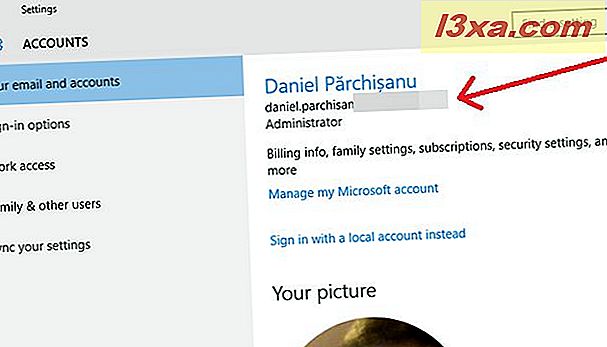
A oto przykład dla Windows 10 Mobile na smartfonach:
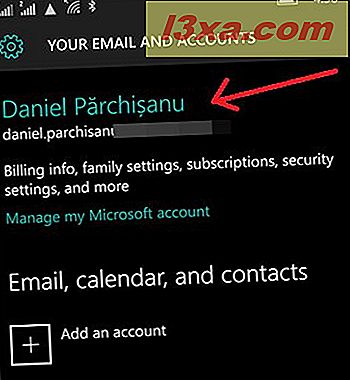
- Ulubione i lista czytelnicza . Microsoft zbudował przeglądarkę Edge od podstaw, ale zachował termin Ulubione używane w starym Internet Explorerze . Jest to to samo co Zakładki w innych przeglądarkach. Ulubione mają być długoterminowym katalogiem stron, które lubisz najbardziej. Ulubione mogą być uporządkowane w folderach, posortowane i uporządkowane. Czytanie jest rozumiane jako krótkoterminowe repozytorium. Dodajesz elementy do listy i usuwasz je, gdy skończysz. Nie ma sortowania i nie ma folderów.
- Powolna synchronizacja . Synchronizacja elementów na różnych urządzeniach zajmuje sporo minut. Jest to kwestia, którą Microsoft powinien zająć w przyszłości. Na razie w testach zajęło mi to 10-15 minut, aby pojawiły się przedmioty na wszystkich urządzeniach, z których korzystałem (jeden laptop, jeden komputer stacjonarny i jeden smartfon). Istnieje możliwość, ponieważ synchronizowanie zdjęć z OneDrive na tych samych urządzeniach było prawie natychmiastowe, nawet jeśli w grę wchodziło znacznie więcej danych.
Wniosek
Microsoft ma wbudowaną synchronizację w przeglądarce Edge w prosty i łatwy sposób. Konfiguracja wymaga tylko jednego ustawienia do włączania i wyłączania synchronizacji, a robisz to, podążając tą samą ścieżką zarówno na komputerze, jak i na wersji mobilnej systemu Windows 10. Sama synchronizacja zajmuje kilka minut i jest to coś, co Microsoft powinien poprawić w przyszłych aktualizacjach do przeglądarki internetowej. Konstrukcja jest zgrabna i satysfakcjonujące jest znalezienie tego samego wyglądu i stylu, a także dokładne menu i opcje na wszystkich urządzeniach z systemem Windows 10, czy to mobilnych, czy nie.



